Што да направите ако не го слушате добро звукот при телефонскиот повик
Ако не можете да го чуете гласот на повикувачот преку приемникот или звучникот, има неколку работи што може да се проверат на телефонот за помош.
Пред да се обидете со препораките дадени во продолжение, задолжително проверете дали софтверот на уредот и поврзаните апликации се ажурирани до најновата верзија. За ажурирање на софтверот од мобилниот уред, постапете според следниве чекори:
Чекор 1. Одете на Settings (Поставки) > Software update (Ажурирање на софтверот).
Чекор 2. Допрете на Download and install (Преземи и инсталирај).
Чекор 3. Следете ги упатствата на екранот.
Прво проверете дали не можете да го чуете гласот од другата страна на линијата
Уверете се дека ништо не го покрива звучникот или микрофонот на телефонот. Погрешно ставена заштитна фолија или заштитна футрола е една од најчестите причини за изобличување на звукот во текот на повиците.
Забелешка: местоположбата на звучникот и микрофонот може да се разликуваат зависно од уредот.
Проверете дали гласноста на телефонот е поставена на највисоко ниво за време на гласовни повици.
Кога сте во тек на повик, притиснете го копчето Volume (Гласност) за да ја зголемите дојдовната гласност.

Забелешка:
- може да ја нагодите влезната гласност кога сте во тек на повик.
Рестартирајте го уредот и тестирајте го повторно. Ако и понатаму се јавува проблемот, продолжете на следниот чекор.
Чекор 1. Поминете со прстот надолу од врвот на телефонскиот екран за да го отворите Quick Settings panel (Панел за брзи поставки).
Чекор 2. Допрете на иконата Power (Напојување) и изберете Restart (Pесетирај).
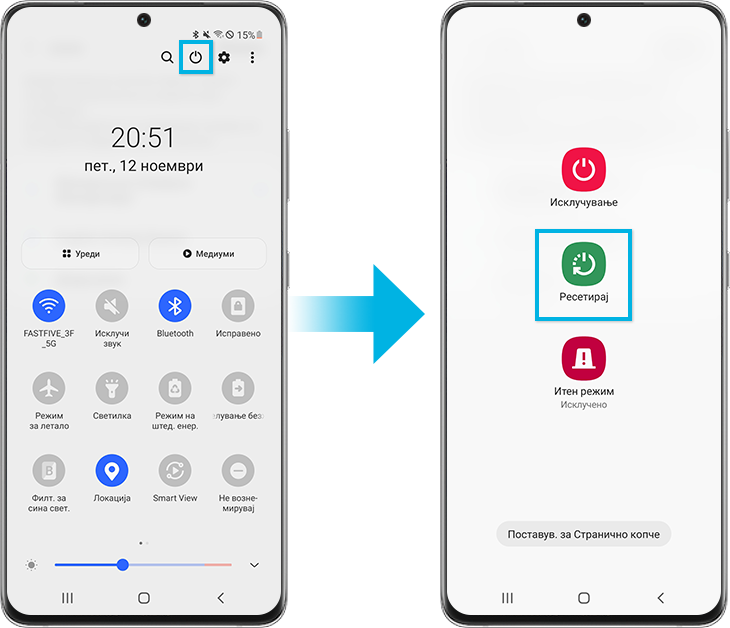
Некои преземени апликации може да предизвикаат замрзнување, пад или застој на телефонот или таблетот. Некои апликации може да влијаат дури и на функционирање на камерата, да предизвикаат проблеми со звукот и да попречат при мрежното поврзување.
Користењето Безбедносен режим ги оневозможува сите преземени апликации и го вчитува само оригиналниот софтвер што доаѓа со телефонот или таблетот, а со тоа ви овозможува да утврдите дали проблемот е предизвикан од апликација или е од самиот телефон или таблет.
Ако не се појавуваат проблемите додека е активен Безбедносен режим, проблемот е предизвикан од преземена апликација и таа апликација треба да се деинсталира.
Чекор 1. Поминете со двата прста надолу од врвот на екранот за да ги отворите Quick settings (Брзи поставки). Допрете на иконата Power (Напојување) на врвот од екранот.
Чекор 2. Допрете и држете на Power off (Исклучување) дури не се прикаже иконата Safe mode (Безбеден режим).
Чекор 3. Допрете на Safe mode (Безбеден режим) за да го стартувате уредот во Safe mode (Безбеден режим).Ако сте влегле успешно во Safe mode (Безбеден режим), ќе видите дека Safe mode (Безбеден режим) ќе се прикаже на дното од екранот.
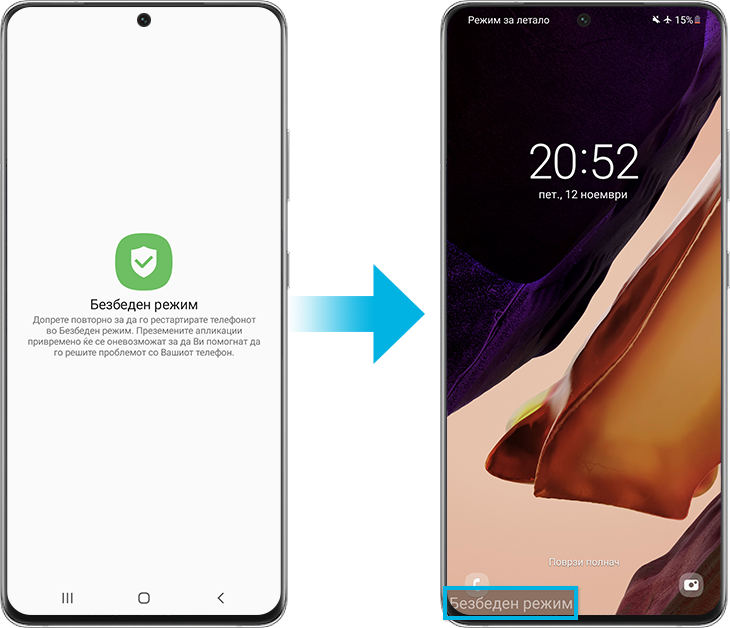
Чекор 4. Проверете дали сè уште има проблеми во телефонот.
- Ако исчезне проблемот во Безбедносен режим: Најверојатно една од скоро преземените апликации го предизвикува проблемот. Деинсталирајте ја апликацијата којашто сте ја презеле пред да има проблеми телефонот или таблетот.
- Ако и понатаму има проблем: Веројатно преземените апликации не се причина за проблемот. Веројатно ќе треба да го ресетирате телефонот до фабрички поставки.
Ако ја користите функцијата за повикување преку Wi-Fi, таа ќе ја користи мрежната врска на телефонот за да изврши повик. Слаба Wi-Fi мрежа може да влијае врз квалитетот на повикот. Едноставно исклучете ја оваа поставка и обидете се да воспоставите повик.
Одете и отворете ја апликацијата Phone (Телефон), допрете на More options (Повеќе опции) (трите вертикални точки), и допрете на Settings (Поставки). Допрете на Wi-Fi Calling (Повикување преку Wi-Fi), а потоа допрете на switch (префрли) за да ја исклучите.
Забелешка:
- карактеристиката за повикување преку Wi-Fi може да не е достапна кај сите оператори или уреди.
Ако не функционираат наведените методи, може да го вратите телефонот на стандардните фабрички поставки како кога го вклучивте уредот првпат. Имајте предвид дека ресетирањето на мобилниот уред до фабрички вредности не е повратен процес. Проверете дали ви се зачувани сите информации како резервна копија на друго место пред да се обидете да го ресетирате телефонот.
Чекор 1. Одете на Settings (Поставки) > General management (Општо поставување).
Чекор 2. Допрете на Reset (Ресетирај) > Factory data reset (Ресетирај на фабрички поставки).
Чекор 3. Лизгајте надолу по страницата и изберете Reset (Ресетирај).
Чекор 4. Изберете Delete all (Избриши сè).
Забелешка: сликите од екраните на уредот и менијата може да се разликуваат според моделот на уредот и верзијата на софтверот.
Дали оваа содржина е корисна?
Благодариме за повратните информации
Одговори на сите прашања.





